Microsoft выпускает новые обновления безопасности для своих продуктов как минимум один раз в месяц. В большинстве случаев служба Windows Update прекрасно справляется с автоматическим получением и установкой обновлений в Windows. Но если нужно, вы можете вручную найти, скачать и установить актуальное накопительное обновление для вашей версии Windows из Microsoft Update Catalog. Это может пригодится на компьютерах с отключенной службой wususerv (или особыми настройками политик Windows Update), в изолированных от интернета сетях (если у вас не используется WSUS сервер, где можно вручную управлять тестированием и одобрением обновлений Windows), в локальной сети с лимитным подключением (metered connection), если и т.д.
Узнать дату последней установки обновлений Windows
Чтобы узнать, когда последний раз в Windows устанавливались обновления, выполните PowerShell команду:
Get-CimInstance win32_quickfixengineering |sort installedon -desc

Source Description HotFixID InstalledBy InstalledOn PCname1 Security Update KB5052085 NT AUTHORITY\SYSTEM 3/14/2025 12:00:00 AMН
В данном случае обновление безопасности на компьютере последний раз устанавливалось 14 марта 2025 года.
Get-WUHistory|Where-Object {$_.Title -match "KB*"} |Sort-Object date -desc
Или с помощью команды wmic (не поддерживается в последних билдах Windows:
wmic qfe list brief /format:table
Затем нужно узнать версию, номер билда и разрядность Windows на компьютере:
Get-CimInstance Win32_OperatingSystem | Select-Object Caption, Version, BuildNumber, OSArchitecture
Get-ItemProperty -Path "HKLM:\SOFTWARE\Microsoft\Windows NT\CurrentVersion" | Select DisplayVersion Caption Version BuildNumber OSArchitecture ------- ------- ----------- -------------- Microsoft Windows 11 Pro 10.0.26100 26100 64-bit DisplayVersion 24H2
В моем случае мне нужно скачать последние обновления безопасности для Windows 11 24H2 x64.
Как найти и скачать последние обновления безопасности для вашей версии Windows?
Все обновления безопасности и патчи для продуктов Microsoft можно вручную скачать из каталога обновлений Microsoft Update Catalog https://www.catalog.update.microsoft.com/Home.aspx. Здесь можно найти обновления для всех поддерживаемых версий Windows (также поддерживается прямой импорт обновлений через консоль WSUS). Главная проблема, что в каталоге отсутствует удобная система поиска. Если вы не знаете точный номер KB обновления, который вам нужно установить, найти и скачать правильный пакет довольно сложно.
Рассмотрим, как сформировать правильный запрос для поиска обновлений для вашей версии Windows в каталоге обновлений Microsoft. Статья пишется 9 июля 2025 года. Это означает, что последние кумулятивные обновления безопасности Windows выпущены вчера, 8 июля (второй вторник месяца). Таким образом, чтобы получить список обновления для Windows 11 24H2 x64 за июль 202 года, воспользуйтесь таким запросом (вставьте его в поисковую строку Microsoft Update Catalog):
windows 11 24H2 x64 2025-07
Для меня в каталоге Microsoft Update были найдены 4 обновления.
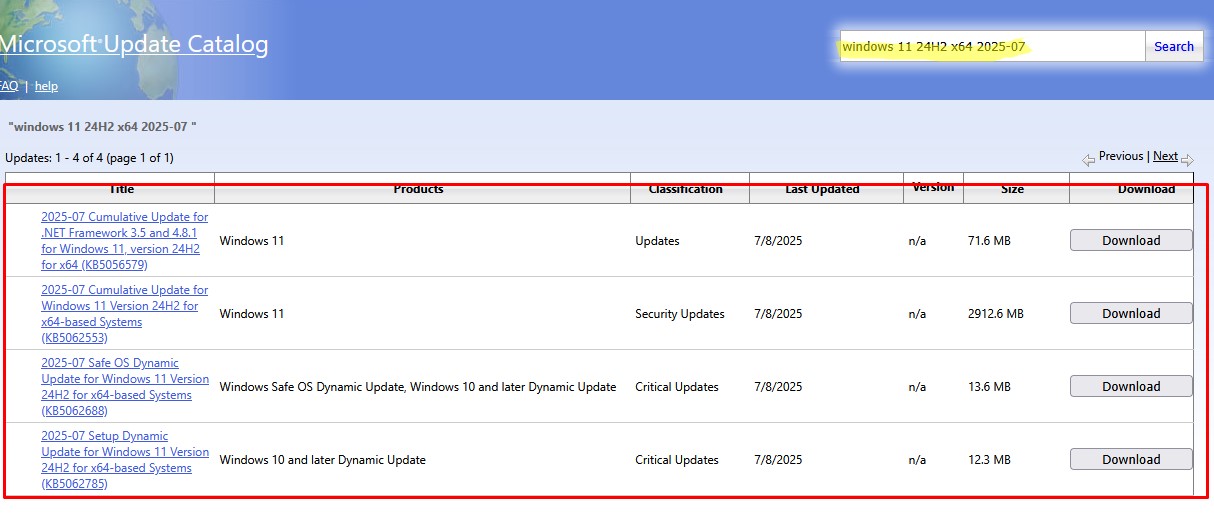
Как решить какие из этих обновлений нужно скачать и установить? Конечно, можно скачать и установить вручную все эти обновления, но можно сэкономить время. Т.к. Microsoft перешла на кумулятивные обновления, вам достаточно скачать и установить последнее Cumulative Update для вашей системы.
В моем случае доступно два кумулятивных обновления для Windows 11 24H2:
- Обновление среды .NET Framework — 2025-07 Cumulative Update for .NET Framework 3.5 and 4.8.1 for Windows 11, version 24H2 for x64 (KB5056579). Такой Monthly Rollup включает все исправления за текущий и предыдущие месяцы, а также отдельные обновления только безопасности (Security-only Updates), которые не являются кумулятивными.
- Большое кумулятивное обновление безопасности для Windows — 2025-07 Cumulative Update for Windows 11 Version 24H2 for x64-based Systems (KB5062553) Security Updates (2912.6 Мб)
Также нужно предварительно скачать и установить небольшое (12 Мб) обновление 2025-07 Setup Dynamic Update for Windows 11 Version 24H2 for x64-based Systems (KB5062785). Данное обновление нужно для корректной установки компонентов в кумулятивном обновлении. Включает в себя обновления стека обслуживания (Servicing Stack Updates), накопительные обновления качества (LCU) и т.д. Это обновление нужно установить первым, чтобы подготовить систему к дальнейшим обновлениям.
Щелкните по названию обновления безопасности KB5062785. В открывшемся окне с информацией об обновлении перейдите на вкладку Package Details. На этой вкладке видно какие обновления заменяет данное обновление (This update replaces the following updates:), и каким обновлением заменяется в свою очередь оно (This update has been replaced by the following updates).
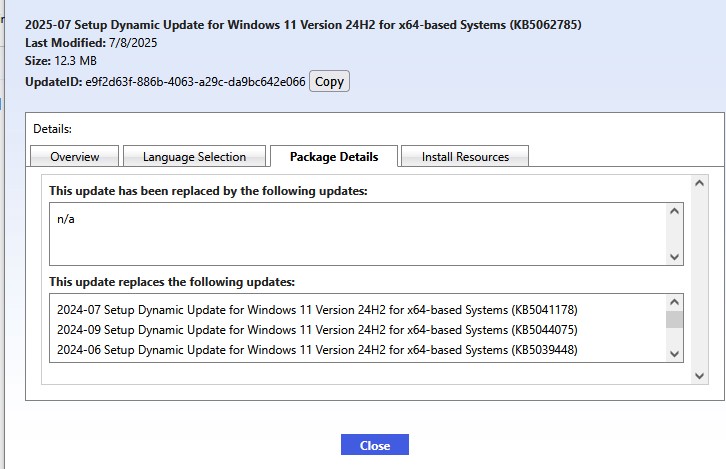
Как вы видите, это обновление ничем не заменяется: This update has been replaced by the following updates: n/a. Значит это самое последнее и актуальное кумулятивное обновление безопасности для вашей версии Windows 11.
Нажмите на кнопку Download, в открывшемся окне появится прямая ссылка на загрузку MSU или CAB файла обновлений. Скачайте файл и сохраните его на диск.
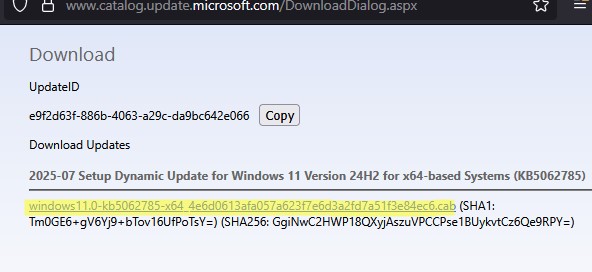
Также вы можете найти номер KB актуального кумулятивного обновления для вашей версии Windows на странице истории обновлений Microsoft:
- Для Windows 10: https://support.microsoft.com/en-us/topic/windows-10-update-history-8127c2c6-6edf-4fdf-8b9f-0f7be1ef3562
- Для Windows 11: https://support.microsoft.com/en-us/topic/windows-11-version-24h2-update-history-0929c747-1815-4543-8461-0160d16f15e5
В списке слева выберите вашу версию Windows (в моем примере это Windows 11 24H2. Самая первая запись в левом столбце ссылается на статью базы знаний, описывающее содержимое последнего кумулятивного обновления Windows этой редакции. В нашем примере это July 8, 2025, KB5062553 (OS Build 26100.4652). Именно это обновление мы и скачали согласно методике выше.
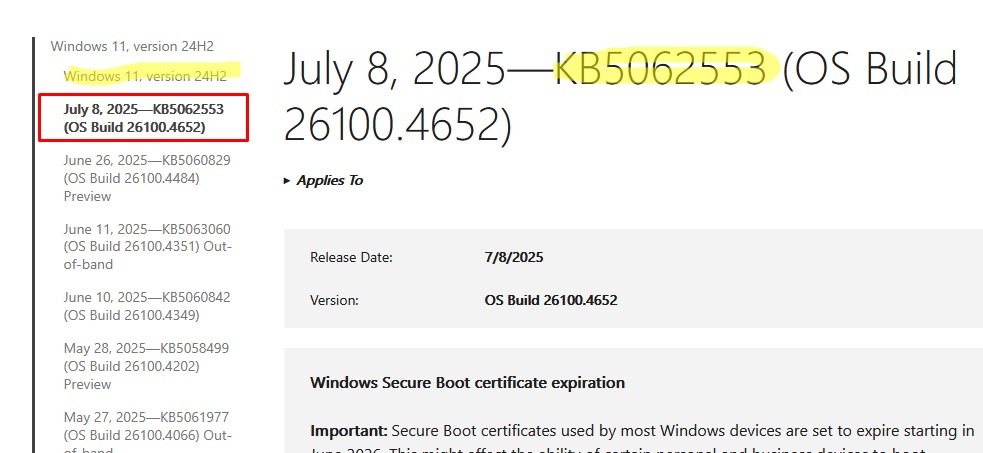
Для старых билдов Windows 10 также нужно было скачивать последнее доступное обновление служебного стека Windows 10 (SSU, Servicing Stack Updates). Это обновление также можно найти в Windows Update Catalog по ключевой фразе:
servicing stack windows 10 22h2
C марта 2021 года, Microsoft перестала выпускать отдельные обновления SSU для билдов Windows 10 2004 и старше. Теперь они интегрируются в последнее кумулятивное обновление LCU (Latest Cumulative Update).
В Windows 11 обновление стека SSU включается в состав обновления Setup Dynamic Update
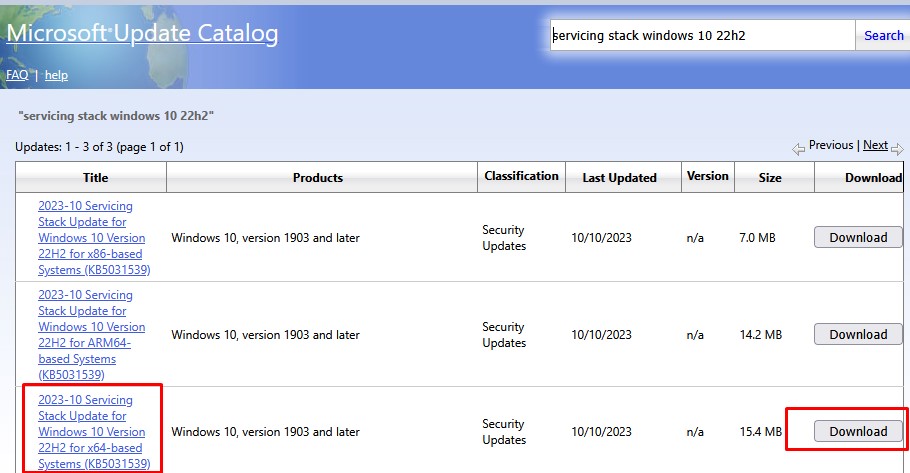
Обновления Servicing Stack Update или Setup Dynamic Update нужно установливать до установки основного накопительного обновления безопасности Windows.
Скачать файлы обновлений Windows с помощью PowerShell
Для скачивания файлов MSU обновлений из Microsoft Update Catalog можно использовать командлет Save-KBFile из модуля KBUpdate (KB Viewer, Saver, Installer and Uninstaller) https://github.com/potatoqualitee/kbupdate
Установите модуль из PowerShell Gallery:
Install-Module kbupdate -Scope CurrentUser
Для загрузки определенных файлов обновлений выполните команду PowerShell:
Save-KBFile -Name KB5011487, 5005260 -Architecture x64 -Path C:\Updates
Ручная установка кумулятивных обновлений в Windows
После того, как вы скачали MSU файл с актуальным кумулятивным обновлением для вашей редакции Windows, вы можете его установить. Щелкните дважды по скачанному MSU файлу и следуйте шагам мастера автономного установщика обновлений Windows.

В некоторых случаях обновления могут отказываться ставиться до тех пор, пока вы не сбросите настройки службы Windows Update в исходное состояние.
После окончания установки пакета обновлений нужно перезагрузить компьютер (если после установки обновления вы наблюдаете проблемы с работой ОС или приложений, вы можете удалить обновление).
Также можно выполнить установку обновления из командной строки Windows с помощью утилиты wusa.exe (Windows Update Standalone Installer). Следующая команда установит указанное обновление в тихом режиме (Quiet) и отложит автоматическую перезагрузку компьютера после завершения установки (NoRestart):
wusa C:\updates\windows10.0-kb5011487-x64_2190163dcb84974d93ecdc32bdae277b57ebb95c.msu /quiet /norestart
Если на компьютере остановлена или удалена служба wuauserv (Центр обновления Windows), утилита wusa не сможет выполнить установку MSU пакета.
start /wait DISM.exe /Online /Add-Package /PackagePath: c:\updates\kb5011487\Windows10.0-KB5011487-x64.cab /Quiet /NoRestart
Такой CAB файл можно извлечь с помощью любого архиватора из MSU файла и использовать его для интеграции обновления в установочный образ Windows.
Ручное обновление билда Windows (Feature Update)
Через Windows Update также распространяются обновления билда Windows (Feature Update). Например, чтобы обновиться с Windows 11 23H2 до 24H2, нужно скачать Windows 11 Installation Assistant (https://www.microsoft.com/en-us/software-download/windows11)/
Чтобы выполнить апгрейд билда, запустите
Windows11InstallationAssistant.exe
и следуйте инструкциям (потребуется интернет-подключение).
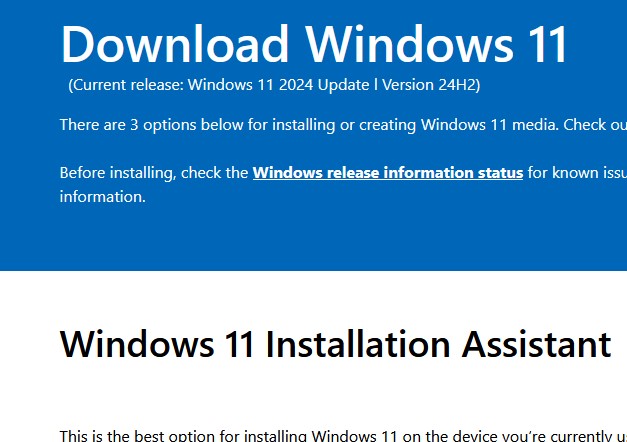
Либо с этой же страницы можно скачать ISO образ с последней версией Windows и выполнить обновление билда Windows в офлайн режиме.
Этот ISO образ нужно смонтировать в виртуальный привод и запустите файл
setup.exe
. Следуйте шагам мастера обновления Windows. Подробнее это описано в статье про обновление билда Windows из командной строки.




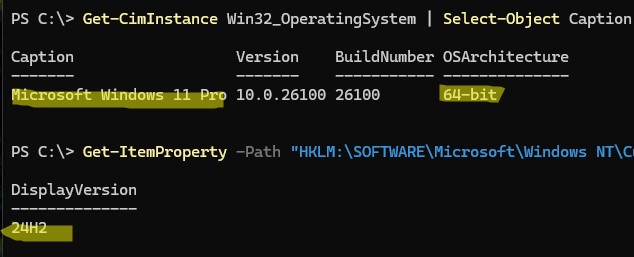







Если релиз Windows 10 верный, но вы все равно получаете ошибку «обновление неприменимо», скорее всего вам нужно поставить последнее обновление служебного стека Windows 10. Ищите его в каталоге обвовлений так: servicing stack windows 10 1809 x64 (акутальное обновление смотрие по дате). Например, servicing stack windows 10 1809 x64
Спасибо, очень важное дополнение про обновление стека !
Подскажите, а разве можно отключать обновления windows 10? Я как-то пытался отключить в службах она сама обратно включается. Плюс где-то читал информацию, что microsoft запрещает отключать установку обновлений на уровне лицензионного соглашения, верно ли это?
Все верно, при простом отключении службы wuauserv, W10 через какое-то время включает ее. Обычно для радикального отключения службу windows update народ правит разрешения на ветку службы в реестре.
Надо править 3 службы:
Windows Registry Editor Version 5.00
[HKEY_LOCAL_MACHINE\SYSTEM\ControlSet001\Services\wuauserv]
«Start»=dword:00000004
[HKEY_LOCAL_MACHINE\SYSTEM\ControlSet001\Services\WaaSMedicSvc]
«Start»=dword:00000004
[HKEY_LOCAL_MACHINE\SYSTEM\ControlSet001\Services\UsoSvc]
«Start»=dword:00000004
gpedit.msc — редактор групповой политики
ветка «конфигурация компьютера» — «административные шаблоны» — «компоненты windows» — «центр обновления windows»
элементы:
«Не подключаться к расположениям Центра обновлений Windows в Интернете» — вкл.
«Указать размещение службы обновлений Майкрософт в интрасети» — вкл. (в параметрах вписываем во всех полях localhost)
Спасибо , щас попробую…
..и теперь можно обновлять в ручном режиме раз в месяц?
есть программа по-моему называется «stopupdate10» там можно отключить автоматическое обновление полностью или его часть (например не трогать обновления безопасности). Внутри программы есть список что она отключает и кроме реестра, и системных служб там дофига задач (в билду 1703_15063,608 их 65 !) которые упорно через какое-то время включат все службы и поправят реестр. Делали эксперимент с версией 1511 и этой программой 3 года не приходило ничего. Правда MS сильно не довольна этой прогой и режет ее где только можно. Но как запретить ветер ….. !
Установил RTM Windows Server 2016, запросом «2019-12 windows server 2016» нашел и скачал последнее кумулятивное обновление (2019-12 Cumulative Update for Windows Server 2016 for x64-based Systems (KB4530689). Попытался установить его — Windows пишет, что обновление не применимо.
Согласно комменту dimokkk нашел последнее обновление стека — запрос «servicing stack windows server 2016». Скачал и устанвил последнее по дате выпуска — 2019-11 Servicing Stack Update for Windows Server 2016 for x64-based Systems (KB4520724).
После установки обнволения стека кумулятивное обновление начало ставится.
Спасибо за инфу и коммент 🙂
А для insider preview эта схема работает? Найти последнее не могу, может запрос нужно по другому писать, а в автомате не ставится
Для insider preview видимо какая-то своя схема распространения обновлений. Логично, что Microsoft не публикует их для скачки.
По факту вам нужно чинить службу Windows Update. Смотрите ошибки службы обновления в файле WindowsUpdate.log, попробуйте сбросить настройки службы Windows Update
Windows 10 Insider Preview 10.0.17754.1 (rs5_release)
Последняя неудачная попытка установки на 16.03.2020 — 0x80240034
Я попробовал удаленно подключится поправить реестр и обновить, вроде бы все сработало. Спасибо за помощь. Подключался через бесплатную утилиту LiteManager, почему то стандартный RDP не работал.
А если Windows 7 тоже самое как и для 10 версии ?
Для win 7 в связи с окончанием поддержки (https://winitpro.ru/index.php/2019/10/21/windows-7-okonchanie-podderzhki/ )имеет смысл скачать только последние доступные обновления от января 2020 года. (windows 7 2020-01)
Не понял, зачем для получения текущей версии и билда использовать PS Get-ComputerInfo, долго собирает информацию обо всем компьютере и в итоге «Windows 10 Enterprise 2016 LTSB», и всё. Winver.exe мгновенно выдает версию 1607 и сборку 14393.3659.
Кто-нибудь может объяснить где бл_ть кнопка мать ее довнлоад на том сайте то? ЕЕ НЕТУ или я в глаза долблюсь, просто не знаю как скачать с сайта и все !
Кнопка download правая в таблице. Жмете на нее открывается popup окно со ссылкой на файл, жамкаете ссылку — началась загрузка.
Может быть просто ваш браузер блокирует всплывающее окно?
Есть powershell скрипт для скачивания файлов определенного обонвления из каталога апдейтов msft — Save-KBFile
У меня ошибка 8DDD0001 при скачивании обновлений для старых версий Win7
Добрый день! Как запускать и производить обновления Windows на рабочие станции находящиеся в локальной сети не подключенных к интернету, т.е. держать компьютера в актуальном защищенном состоянии (помимо использования антивирусного программного обеспечения) с определенного узла (сервера, сетевой папки, фтп-сервера). Предварительно на отдельно рабочей станции вне локальной сети подключенной к интернету будут скачиваться обновления выходящие для нескольких операционных систем типа Widows 10, server 2008, server 2012 R2 Enterprise и т.д. и перемещаться в сетевой узел в локальной сети на внешнем носителе информации (флешка, внешний жесткий диск).
Цель: найти службу перенастроить возможно, к примеру windowsupdate ссылаясь на ресурс прописываемый админом для запуска службы в определенное время поиска пакетов обновлений в локальной сети, их автоматической распаковки и установки. А администратору утилиту по актуальности обновления рабочих станций в локальной сети путем сканирования сети. Кто может подсказать как это сделать?
Я бы все же развернул WSUS и руками импортировал на него нужные обновления.
По крайней мере у вас будет единая точка управления и получения отчетов. без совсем сложных костылей
Пытаюсь вручную обновить билд с 1607 на 1909, запускаю апгрейдер, и пишет:
OС для обновления windows server или ‘корпоративная’, обратитесь к системному администратору
Можно ли как-то это устранить без администратора и установить обновление?
вручную без прав администратора не получится.
Автоматически билд под пользователем может обновиться через Windows Update или WSUS
По этой ссылке Microsoft Update Catalog — https://www.catalog.update.microsoft.com/Home.aspx. не все обновления можно найти кстати. У меня не получается найти обновление: russian languagepack windows server 2016 for amd64-based systems kb3193497. А когда на сервере устанавливаешь русский язык этот пакет откуда то скачивается чудесным образом. (
Добрый день! А можно сделать экспорт обновлений по почте например, чтобы установить нужную KB?
Что вы имеете в виду?
Немного непонятно конечно я выразился. На одном компе есть нужные мне обновления , например KB50344441. Можно ли с него вынуть нужное мне обновление?
Раньше можно было увлечь и установить CAB файлы обновлений с удаленнго компьютера по сети с помощью команды:
Start /w for /R \\PC1122H2\C$\Windows\SoftwareDistribution\Download\ %f in (*.cab) do dism /image:C:\updates\mnt /add-package /packagepath:”%f”
Вроде и сейчас должно работать:
https://winitpro.ru/index.php/2014/06/11/integraciya-obnovlenij-v-obraz-windows-8/
Добрый день. Подскажите, пожалуйста, как мне офлайн обновить windows 10 (20H2) до версии windows 10 (22H2) с сохранением личных файлов и приложений?
На стенде развернул требуемую версию, запустил iso-файл, но программа установки windows предлагает только вариант «ничего не сохранять». Внизу текст: «Не удается сохранить ваши файлы, приложения и параметры, так как текущая версия windows может быть установлена в неподдерживаемом каталоге или вы пытаетесь установить более раннюю версию windows». Если запустить на установку следующую за 20H2 сборку 21H1, то результат тот же.
ответил вам здесь: https://winitpro.ru/index.php/2018/05/04/problema-obnovleniya-windows-10-ne-udaetsya-soxranit-parametry-i-lichnye-fajly/
Добрый день! А MS Office при помощи этого ресурса можно обновлять ? Как правильно, если можно?
Современные версии MS Office все идут как C2R. Т.е. ставятся и обновляются они всегда из CDN сети Microsoft. На microsoft download center теперь обновления отдельно не публикуются.
https://winitpro.ru/index.php/2024/10/01/otkatit-obnovlenie-microsoft-office/